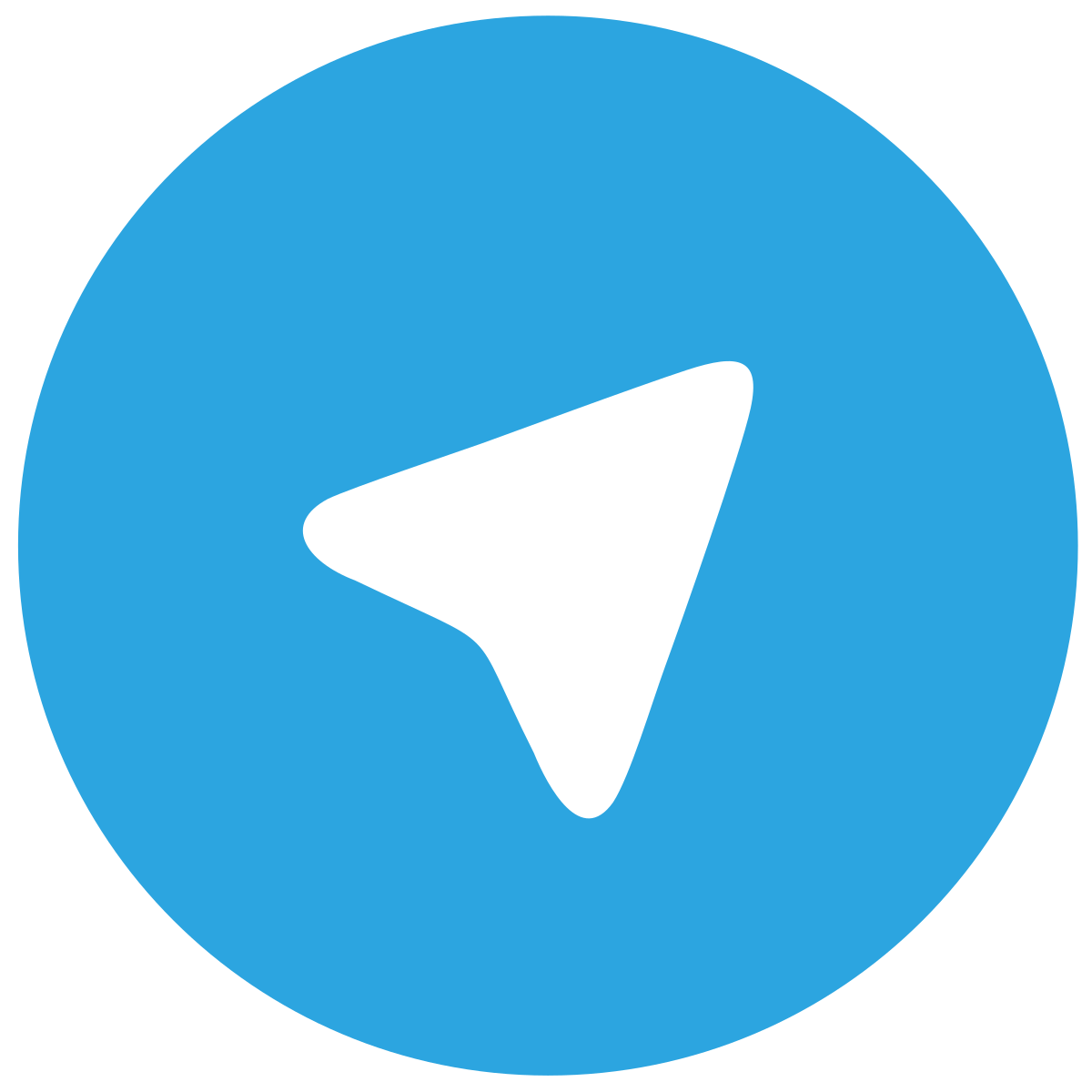Tổng Hợp 9+ Cách Chụp Màn Hình Laptop Lenovo Đơn Giản Nhất
Bài viết này sẽ là cẩm nang toàn diện, hướng dẫn bạn cách chụp màn hình laptop Lenovo từ A-Z, không chỉ cách chụp mà cả quay phim màn hình trên máy tính Lenovo một cách nhanh chóng và tiện lợi nhất.
2. Cách chụp màn hình máy tính Lenovo bằng tổ hợp phím tắt
Đây là phương pháp nhanh và tiện lợi nhất vì bạn không cần cài đặt bất kỳ phần mềm nào. Hầu hết các laptop Lenovo chạy hệ điều hành Windows đều hỗ trợ các phím tắt sau.
2.1. Sử dụng phím Print Screen để chụp ảnh màn hình
Cách chụp màn hình laptop Lenovo cơ bản nhất là dùng phím Print Screen (thường được viết tắt là PrtSc, PrntScrn, hay Print Scn).
- Nhấn phím PrtSc trên bàn phím, toàn bộ màn hình của bạn sẽ được chụp lại và tự động sao chép vào bộ nhớ tạm (clipboard).
- Mở một ứng dụng chỉnh sửa ảnh như Paint, Photoshop, hoặc dán trực tiếp vào Zalo, Messenger bằng tổ hợp phím Ctrl + V.
- Lưu hình ảnh lại.

2.2. Tổ hợp Windows + Print Screen
Đây là cách chụp màn hình Lenovo và tự động lưu lại thành file ảnh vào 1 thư mục riêng.
- Nhấn đồng thời tổ hợp phím Windows + PrtSc.
- Màn hình sẽ nháy tối một chút để báo hiệu ảnh đã được chụp và ảnh sẽ được tự động lưu tại thư mục: This PC > Pictures > Screenshots.
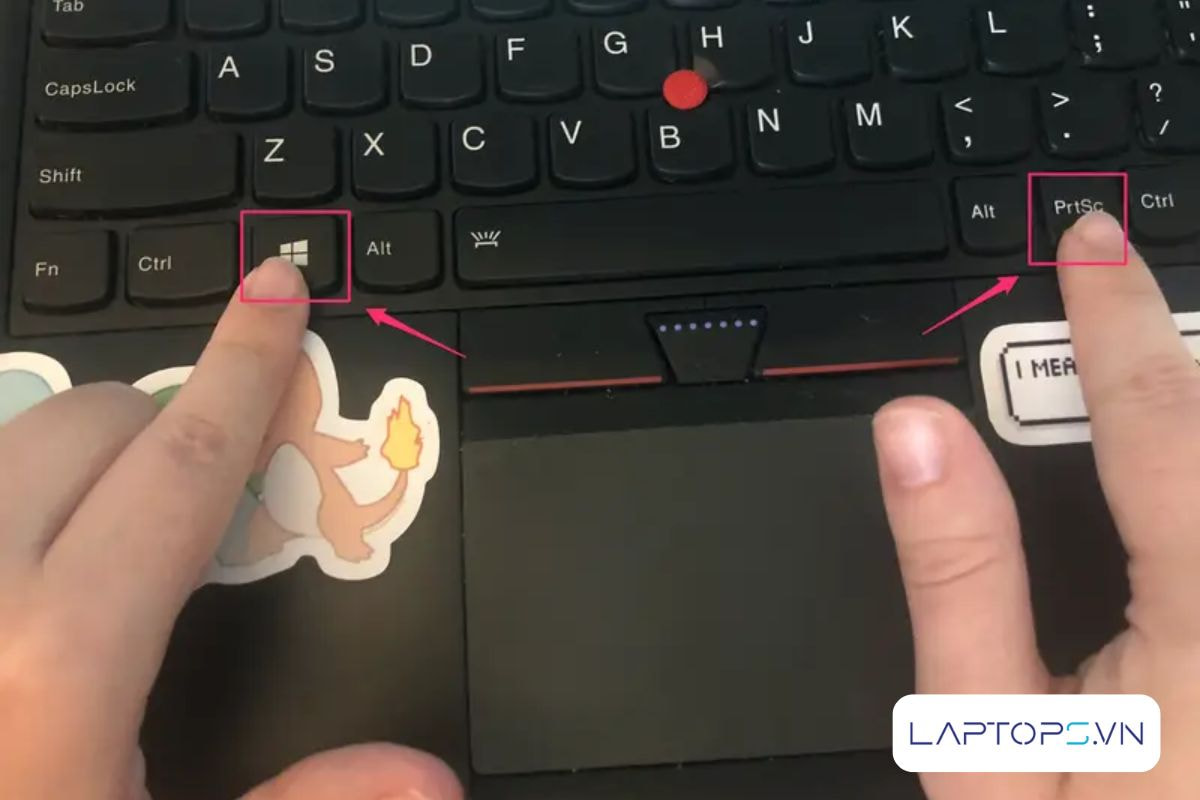
2.3. Tổ hợp phím Alt + Print Screen
Tổ hợp phím này cho phép bạn chỉ chụp màn hình của cửa sổ mà bạn đang làm việc (ví dụ: trình duyệt Chrome, Word,…).
- Chọn cửa sổ bạn muốn chụp.
- Nhấn đồng thời tổ hợp phím Alt + PrtSc.
- Ảnh chụp cửa sổ đó sẽ được lưu vào clipboard. Bạn cần dán (Ctrl + V) vào ứng dụng khác để lưu lại.

2.4. Tổ hợp phím Windows + Shift + S
Đây là cách chụp màn hình máy tính Lenovo linh hoạt nhất, cho phép bạn chọn 1 trong 4 chế độ chụp: Chữ nhật, tự do, cửa sổ, hoặc toàn màn hình.
- Nhấn đồng thời Windows + Shift + S.
- Một thanh công cụ nhỏ xuất hiện ở trên cùng, chọn chế độ chụp và kéo chuột để chọn vùng bạn muốn.
- Ảnh chụp sẽ được lưu vào clipboard, và một thông báo sẽ hiện lên để bạn có thể chỉnh sửa và lưu lại ngay lập tức.

3. Chụp màn hình máy tính bằng Snip & Sketch
Snip & Sketch là phiên bản cải tiến của Snipping Tool trên Windows 10 và 11, cho phép bạn chụp và chỉnh sửa ảnh màn hình với nhiều tính năng ưu việt hơn.
- Tìm kiếm “Snip & Sketch” trong menu Start.
- Nhấn vào nút “New” ở góc trên bên trái của ứng dụng.
- Màn hình sẽ mờ đi, bạn hãy chọn chế độ chụp mong muốn và kéo chuột để chọn vùng cần chụp.
- Ảnh chụp sẽ tự động hiện ra trong cửa sổ Snip & Sketch để bạn có thể chỉnh sửa, ghi chú và lưu lại.
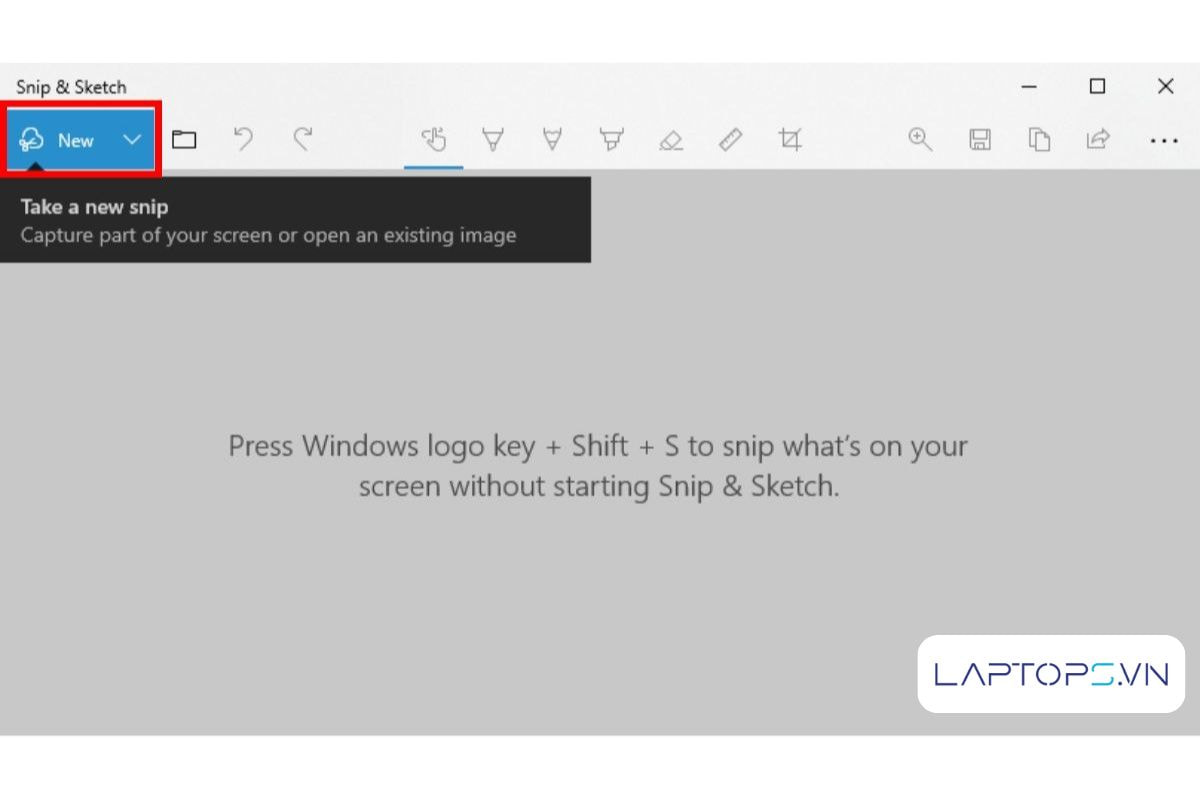
4. Cách chụp màn hình máy tính Lenovo bằng công cụ Snipping Tools
Snipping Tool là công cụ có sẵn trên Windows (phiên bản 10 trở về trước), rất hữu ích để chụp màn hình Lenovo và chỉnh sửa cơ bản.
- Vào menu Start, gõ “Snipping Tool” và mở ứng dụng.
- Nhấn vào “Mode” để chọn chế độ chụp.
- Nhấn “New” và kéo chuột để chọn vùng cần chụp.
- Sau khi chụp, bạn có thể dùng bút để ghi chú, tô sáng rồi lưu ảnh lại.
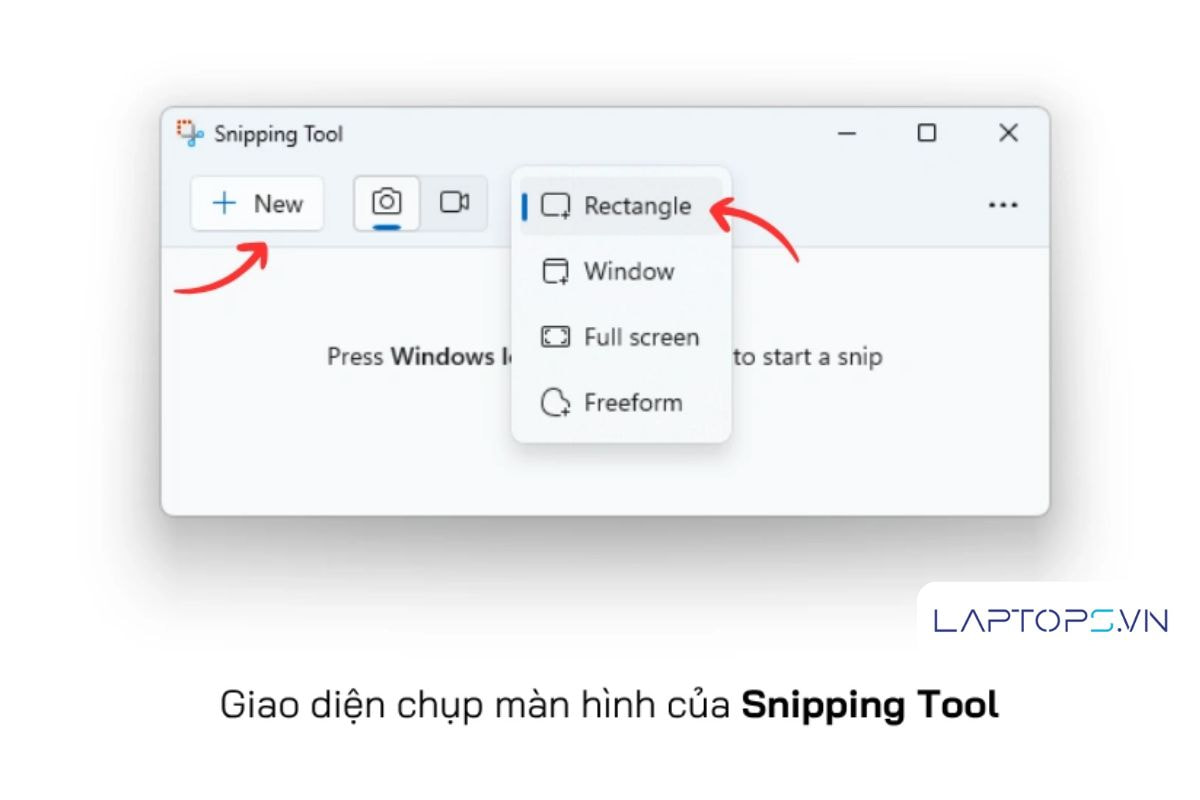
5. Cách chụp màn hình laptop Lenovo bằng công cụ bên thứ ba
Nếu bạn có nhu cầu chỉnh sửa ảnh chụp màn hình chuyên sâu hơn, các phần mềm của bên thứ ba là lựa chọn tuyệt vời.
- LightShot: Cực kỳ nhẹ và cho phép bạn chỉnh sửa, thêm văn bản, mũi tên và chia sẻ ảnh chụp màn hình qua một đường link chỉ trong vài giây.
- FastStone Capture: Một công cụ mạnh mẽ không chỉ để chụp ảnh mà còn hỗ trợ quay video màn hình, chụp cửa sổ cuộn (chụp toàn bộ trang web dài).
- Greenshot: Là một phần mềm mã nguồn mở, miễn phí và rất mạnh mẽ. Greenshot cho phép bạn tùy chỉnh quy trình làm việc, ví dụ như tự động lưu file với tên định sẵn hoặc upload lên các dịch vụ lưu trữ đám mây.
- Snagit: Đây là công cụ chuyên nghiệp nhất, cung cấp bộ chỉnh sửa ảnh và video mạnh mẽ, tạo ảnh GIF, và nhiều mẫu template có sẵn để tạo tài liệu hướng dẫn chuyên nghiệp.
6. Cách ghi màn hình (record) máy tính Lenovo nhanh chóng, đơn giản
Ngoài chụp màn hình Lenovo, bạn cũng có thể quay video màn hình mà không cần cài phần mềm.
- Nhấn tổ hợp phím Windows + G để mở Xbox Game Bar.
- Tại cửa sổ “Capture” (Ghi lại), nhấn vào biểu tượng chấm tròn để bắt đầu quay.
- Video sau khi quay sẽ được lưu tại thư mục: This PC > Videos > Captures.
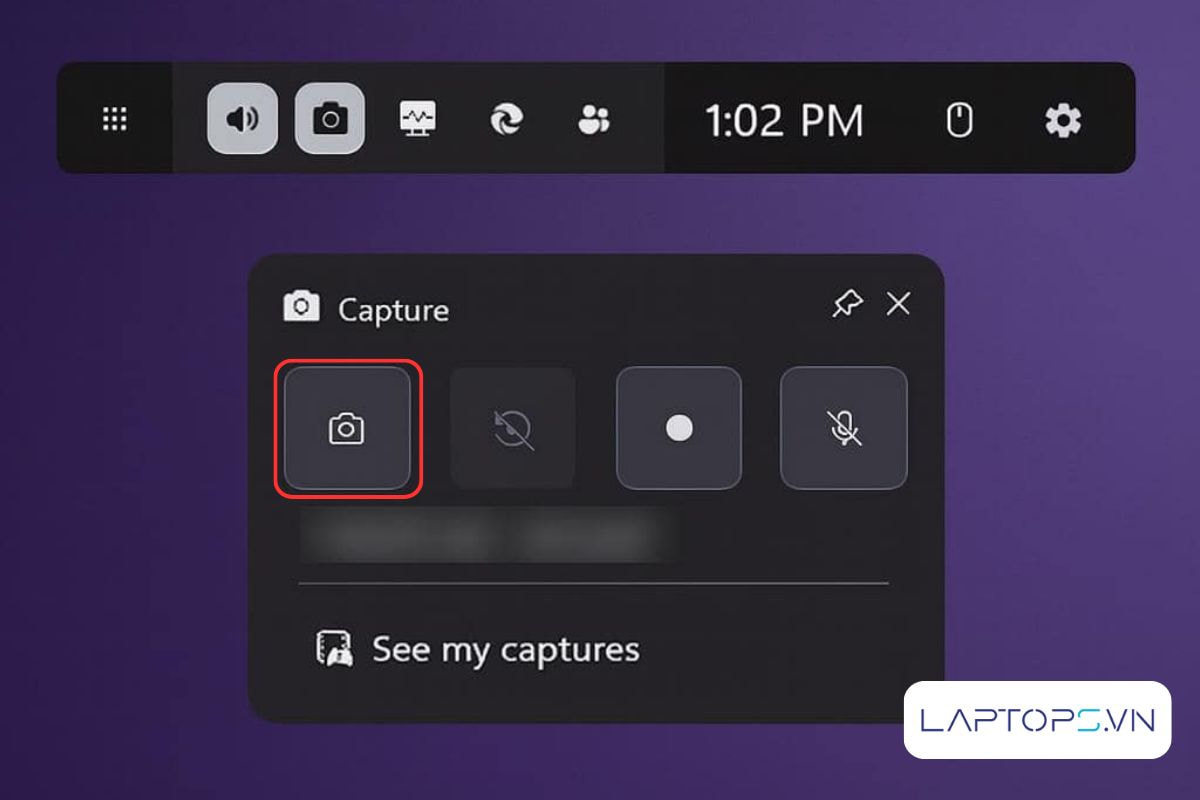
7. Cách chụp màn hình máy tính bảng Lenovo
Đối với máy tính bảng Lenovo (thường chạy Android), bạn chỉ cần nhấn và giữ đồng thời nút nguồn và nút giảm âm lượng trong khoảng 1-2 giây. Màn hình sẽ nháy sáng và ảnh chụp sẽ được lưu vào thư viện ảnh của bạn.

8. Những vấn đề thường gặp khi chụp màn hình laptop Lenovo
- Phím Print Screen không hoạt động: Hãy thử nhấn tổ hợp Fn + PrtScn. Một số dòng laptop Lenovo yêu cầu phím Fn để kích hoạt các chức năng phụ.
- Không tìm thấy ảnh chụp màn hình: Nếu bạn chỉ nhấn PrtScn hoặc Alt + PrtScn, ảnh chỉ được lưu vào clipboard. Bạn phải dán (Ctrl + V) vào đâu đó để lưu lại. Chỉ có Windows + PrtScn mới tự động lưu thành file.
- Chất lượng ảnh chụp bị mờ: Đảm bảo độ phân giải màn hình của bạn được đặt ở mức khuyến nghị.
9. Giải đáp thắc mắc về tính năng chụp màn hình máy Lenovo
9.1 Ảnh chụp màn hình Lenovo lưu ở đâu?
Nếu bạn dùng tổ hợp phím Windows + PrtScn, ảnh sẽ được lưu ở thư mục Pictures\Screenshots. Nếu dùng các phím tắt khác, ảnh sẽ được lưu vào bộ nhớ tạm (clipboard) và bạn cần dán ra để lưu.
Bài viết liên quan: Ảnh chụp màn hình Macbook lưu ở đâu
9.2 Làm sao để chụp một phần màn hình trên máy tính Lenovo?
Cách nhanh nhất là sử dụng tổ hợp phím Windows + Shift + S. Nó cho phép bạn tùy chọn vùng màn hình muốn chụp một cách chính xác.
9.3 Có cần cài thêm phần mềm để chụp màn hình không?
Không bắt buộc. Các công cụ có sẵn như Snip & Sketch đã rất mạnh mẽ và đáp ứng hầu hết nhu cầu thông thường. Bạn chỉ nên cài phần mềm bên thứ ba khi cần các tính năng nâng cao như quay video, chỉnh sửa chuyên nghiệp.
10. Kết luận
Qua bài viết này, Laptops.vn hy vọng bạn đã nắm rõ các cách chụp màn hình laptop Lenovo từ cơ bản đến nâng cao. Tùy vào nhu cầu sử dụng, bạn có thể linh hoạt lựa chọn giữa việc dùng phím tắt để thao tác nhanh, sử dụng công cụ có sẵn để chỉnh sửa đơn giản, hoặc cài đặt phần mềm chuyên dụng cho các tác vụ phức tạp.

Trần Minh Tuấn – CEO LAPTOPS.VN đã kiểm duyệt nội dung.
Tôi là Trần Minh Tuấn, hiện là CEO, Founder của Laptops.vn. Với kinh nghiệm và kiến thức chuyên môn về lĩnh vực laptop, linh kiện điện tử và công nghệ, tôi hy vọng những chia sẻ của tôi có thể giúp bạn tìm được những sản phẩm chất lượng tuyệt vời cũng như kiến thức bổ ích nhất

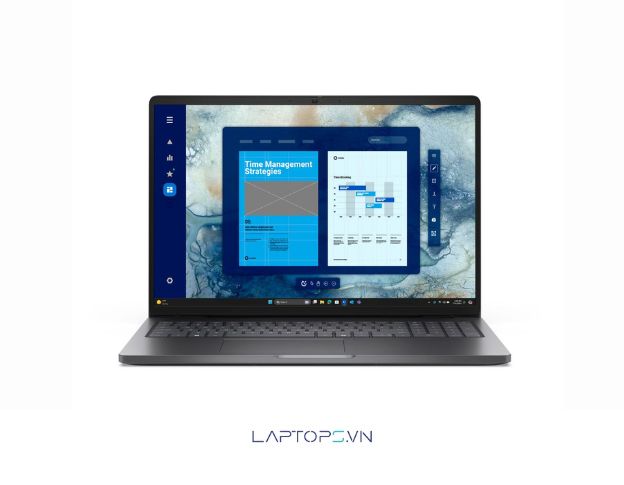

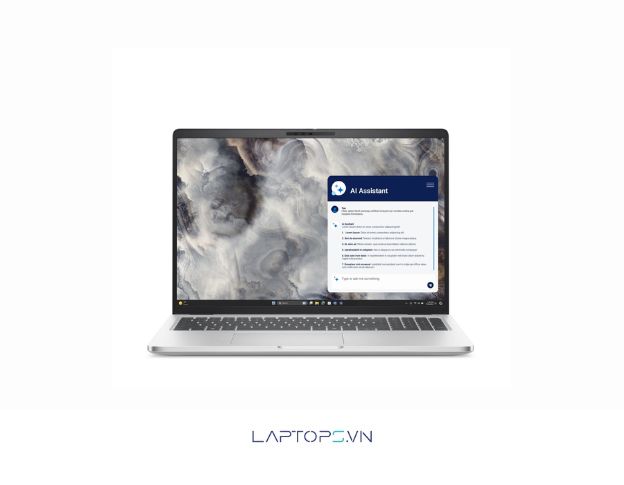








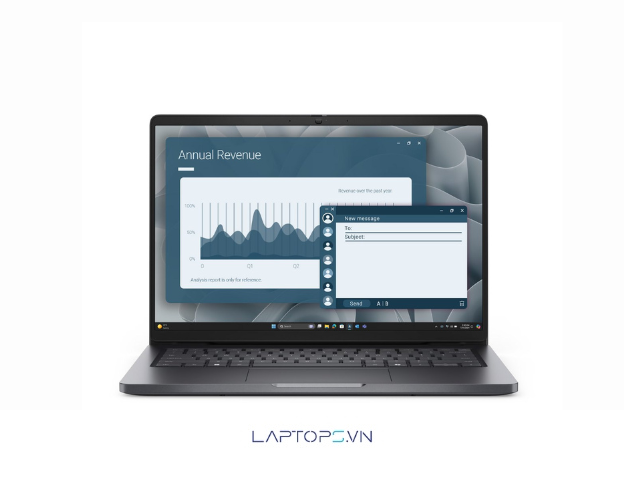




















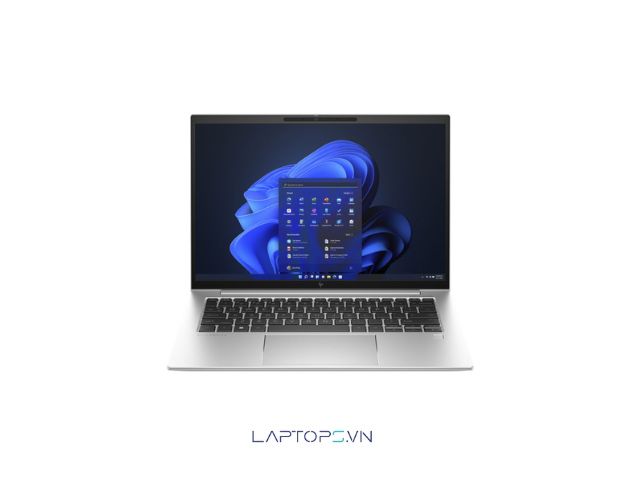


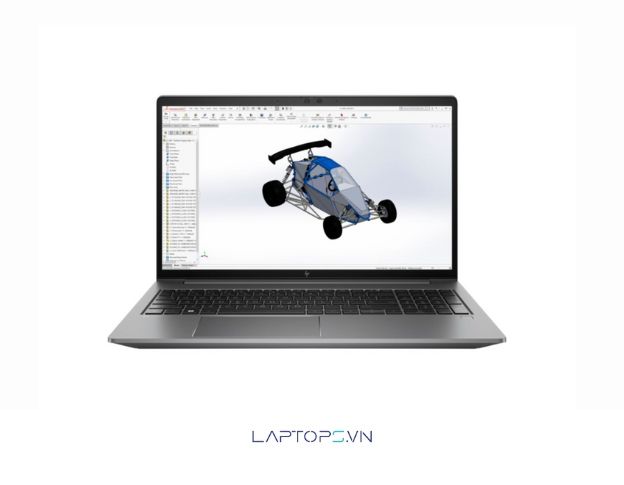






























![[Hướng dẫn] Cách kiểm tra win đang dùng cực đơn giản 30 Lợi ích của việc biết phiên bản Windows bạn đang sử dụng](https://laptops.vn/wp-content/uploads/2025/10/kiem-tra-win-dang-dung-9-300x250.jpg)